Як виправити клавіатуру під ключ, якщо вона не працює?
Проблеми з клавішею @ на клавіатурі ноутбука можуть викликати різні проблеми, але сьогодні ми покажемо вам, як легко вирішити цю проблему на ноутбуці Windows 10. \ t
Амперсат або знак @ на вашій клавіатурі як і раніше роблять список, оскільки він був використаний з минулих років для комерційних цілей у бухгалтерському обліку і виставлення рахунків для позначення "за ставками", але сьогодні він широко використовується в електронних листах і соціальних медіа ручках.
Це просто означає, що ми не скидаємо його в найближчий час, але що станеться тоді, коли ви відчуваєте, що клавіша не працює в клавіатурі ноутбука Windows 10?
Це може бути руйнівним, особливо для ентузіастів соціальних медіа, і якщо ви часто відправляєте повідомлення електронної пошти, тому що ви не можете використовувати комбінації клавіш, а процес пошуку символів із символів занадто довгий.
Не хвилюйтеся, існують рішення, які допоможуть усунути проблему та знову запустити клавішу ampersat.
Ось як виправити @ ключові проблеми на Windows 10 ноутбук
- Спробуйте екранну клавіатуру
- Використовуйте іншу клавіатуру
- Змініть мову на панелі керування
- Використовуйте "Скидання двох кнопок"
- Запустити в режимі сумісності
- Оновлення драйверів клавіатури та чіпсетів з веб-сайту виробника комп'ютера
- Запустіть засіб виправлення апаратних і пристроїв
- Вимкнути налаштування клавіш фільтра
- Видаліть та переінсталюйте драйвер клавіатури з веб-сайту виробника
Рішення 1 - Спробуйте екранну клавіатуру
Ось як його ввімкнути:
- Натисніть кнопку Пуск .
- Виберіть Налаштування.
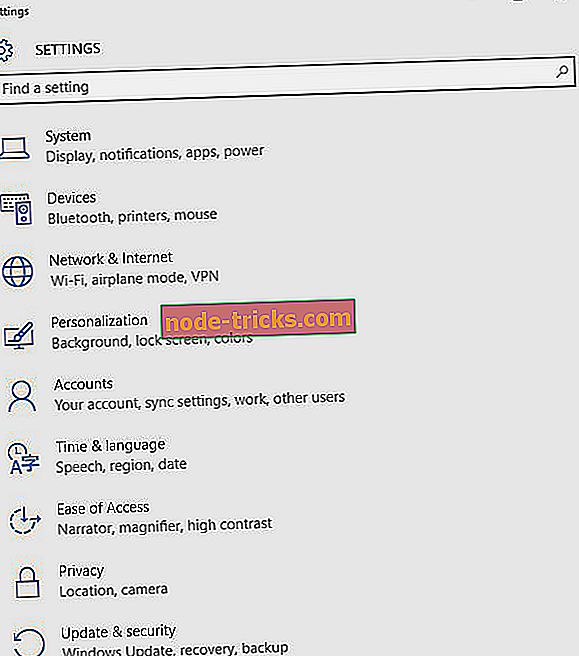
- Натисніть Легкий доступ.
- Виберіть " Клавіатура".
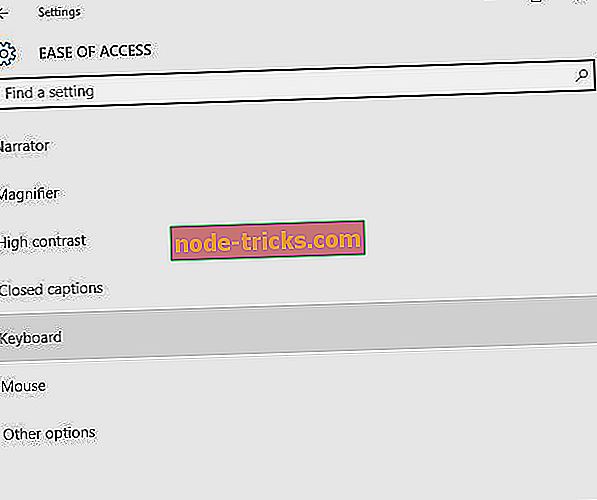
- Перемкніть екранну клавіатуру на ON.
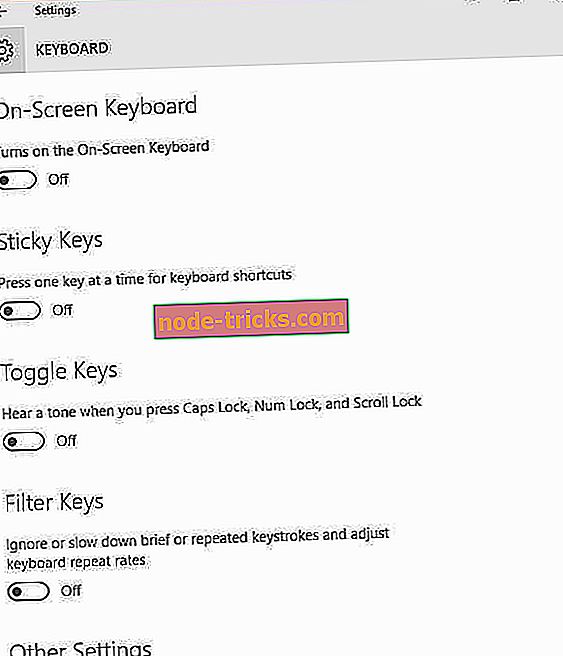
- З'явиться клавіатура, спробуйте і перевірте, чи працює клавіша @ при використанні екранної клавіатури.

Рішення 2 - Використовуйте іншу клавіатуру

Якщо клавіша @ не працює на клавіатурі ноутбука, існує ймовірність того, що клавіатура несправна. Як обхідний шлях, ви можете підключити USB-клавіатуру до свого ноутбука і використовувати його як тимчасове рішення. Це не дуже елегантне рішення, але воно має дозволити вам використовувати свій ноутбук, поки не вдасться знайти причину проблеми.
Рішення 3 - Змініть мову на панелі керування
Іноді, коли ви знайдете клавішу @, яка не працює в клавіатурі ноутбука Windows 10, вона може мати щось відношення до налаштувань мови.
Нижче описано, як перевірити та змінити це:
- Натисніть кнопку Пуск.
- Виберіть Налаштування.
- Виберіть пункт Час і мова.
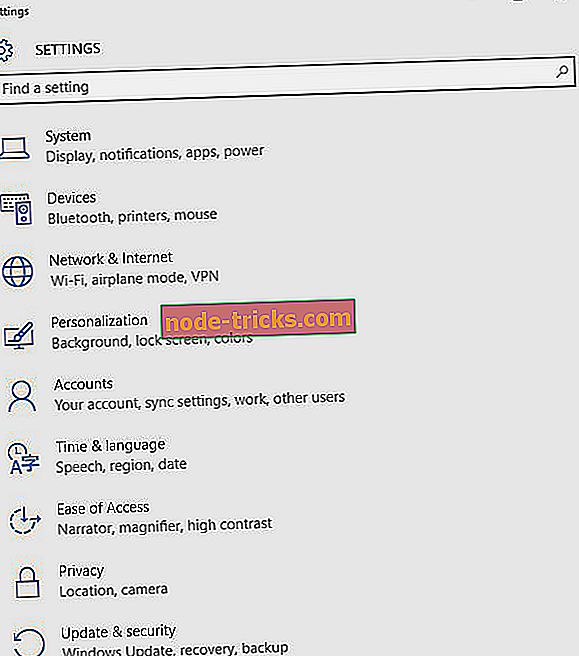
- Натисніть " Регіон і мова".
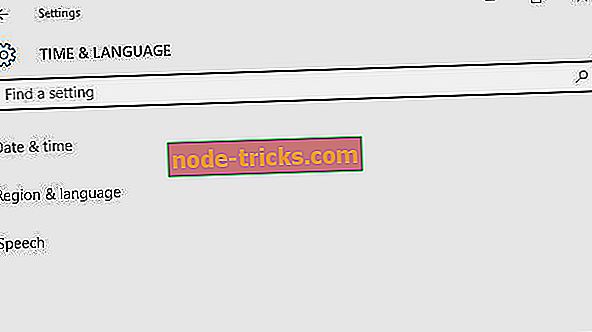
- У розділі Країна або Регіон натисніть Англійська (Сполучене Королівство ), а якщо його немає, можна додати її за допомогою кнопки Додати мову .
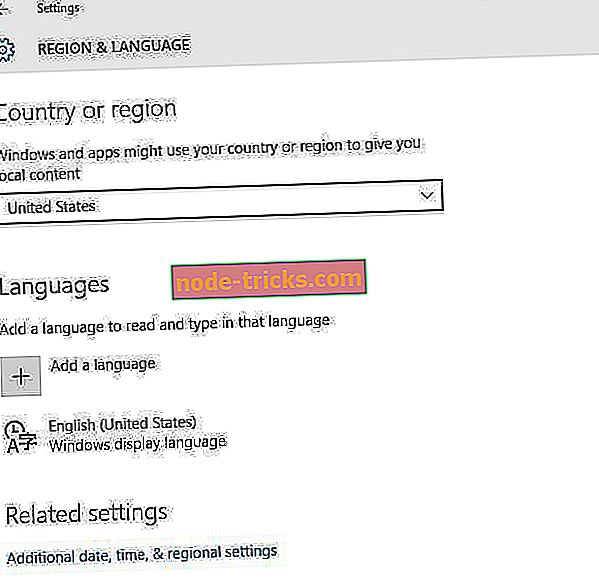
- У розділі Мови виберіть мову відображення Windows.
- Виберіть Опції.
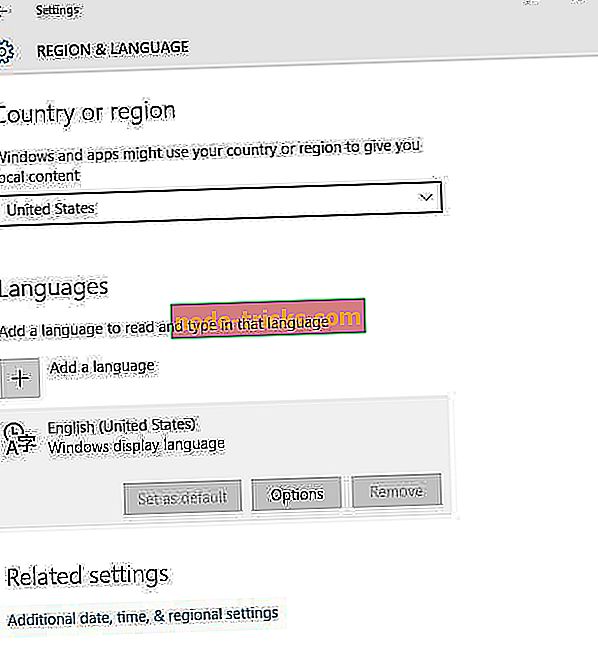
- Перевірте, яку клавіатуру вибрано в розділі " Клавіатури ".
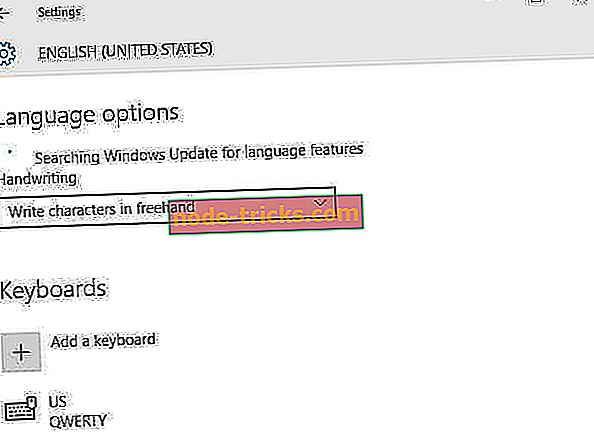
- Змініть мову введення на англійську для вашого місцезнаходження.
Чи це вирішило проблему клавіші @, яка не працює в клавіатурі Windows 10? Якщо ні, спробуйте наступне рішення.
Рішення 4 - Використовуйте скидання двох кнопок
Якщо ви використовуєте ноутбук Surface, виконайте наведені нижче дії, щоб виправити клавішу @, яка не працює в проблемі клавіатури ноутбука Windows 10:
- Увімкніть Surface і увійдіть.
- Прикріпіть кришку типу або сенсорної панелі, яка не працює.
- Утримуйте клавішу регулювання гучності та клавішу живлення протягом 30 секунд, а потім відпустіть.
- Це перезавантажить поверхню і змусить її скинути всі драйвери - також називається скидання двох кнопок.
- Після того, як ви повернетеся до екрану входу, скористайтеся клавіатурою.
Рішення 5 - Запуск у режимі сумісності
Можна також запустити клавіатуру в режимі сумісності, щоб дізнатися, чи допомагає вона.
Виконайте такі дії:
- Правою кнопкою миші натисніть кнопку Пуск.
- Виберіть Диспетчер пристроїв.
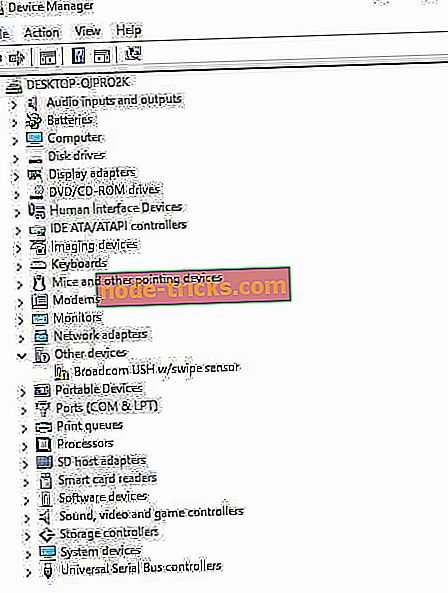
- Знайдіть клавіатури та натисніть на неї, щоб розширити список.
- Клацніть правою кнопкою миші на драйвері клавіатури.
- Виберіть " Видалити".
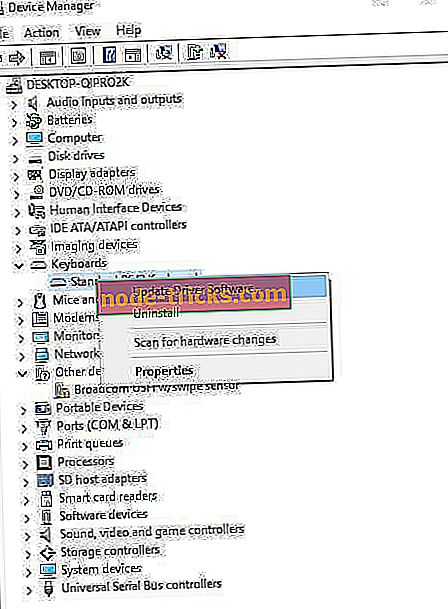
- Перейдіть до розділу " Програмне забезпечення та драйвери" (залежно від марки цього ноутбука), або знайдіть драйвери, які використовують Google, щоб отримати пряме посилання на веб-сайт виробника свого пристрою.
- Після того як ви знаходитесь на веб-сайті, знайдіть і завантажте.
- Встановіть відповідні драйвери, які відсутні у вашому ноутбуці, що може призвести до того, що клавіша @ не працюватиме в клавіатурі ноутбука Windows 10. \ t
- Клацніть правою кнопкою миші на драйвері.
- Виберіть " Властивості".
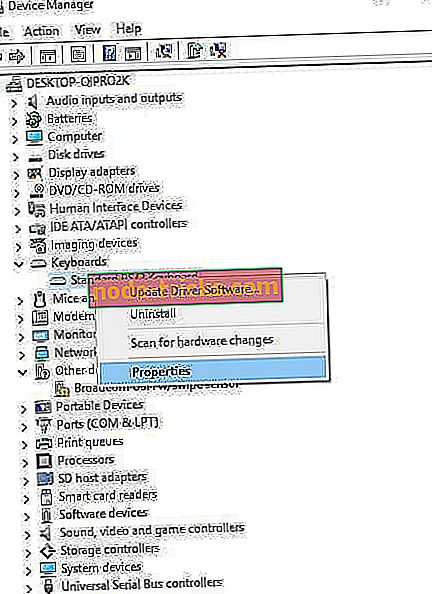
- Виберіть вкладку Сумісність .
- Установіть прапорець Запустити цю програму в режимі сумісності для.
- Виберіть операційну систему Windows 10 зі спадного списку.
- Натисніть кнопку Застосувати, натисніть кнопку ОК і запустіть файл для його встановлення.
Рішення 6 - Оновлення драйверів набору чіпсетів з веб-сайту виробника комп'ютера
Драйвери можна знайти у розділі підтримки веб-сайту виробника для вашого типу ноутбука.
Оновлення та встановлення драйверів з веб-сайту виробника:
- Перейдіть до розділу " Програмне забезпечення та драйвери" (залежно від марки цього ноутбука), або знайдіть драйвери, які використовують Google, щоб отримати пряме посилання на веб-сайт виробника свого пристрою.
- Після того як ви знаходитесь на веб-сайті, знайдіть і завантажте.
- Встановіть відповідні драйвери, які відсутні у вашому ноутбуці, що може призвести до того, що клавіша @ не працюватиме в клавіатурі ноутбука Windows 10. \ t
Інший метод, який можна використовувати для оновлення драйверів, - це використання інструментів сторонніх виробників, таких як TweakBit Driver Updater . Це простий інструмент, який дозволить вам автоматично оновлювати всі застарілі драйвери на вашому комп'ютері.
- Отримайте зараз Tweakbit Оновлення драйверів
Відмова від відповідальності: деякі функції цього інструменту можуть бути вільними
Після оновлення драйверів перевірте, чи проблема все ще існує.
Рішення 7 - Запустіть засіб виправлення апаратних і пристроїв
Якщо ви знайдете, що клавіша @ не працює в клавіатурі ноутбука Windows 10, запустіть засіб вирішення проблем устаткування та пристроїв, щоб усунути проблему.
Це перевіряє наявність часто виникаючих проблем і гарантує, що будь-який новий пристрій або апаратне забезпечення встановлено на вашому комп'ютері.
Ось як це зробити:
- Правою кнопкою миші натисніть кнопку Пуск.
- Виберіть Панель керування.
- У верхньому правому куті перейдіть до пункту Перегляд .
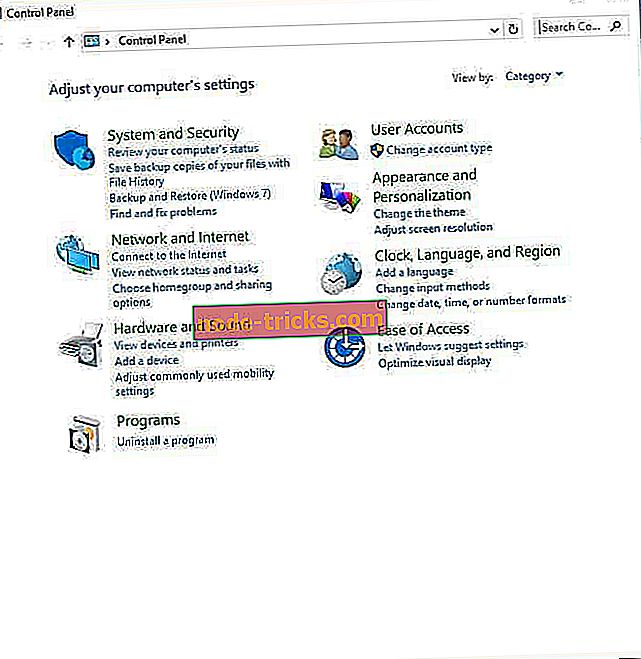
- Натисніть стрілку вниз і виберіть Великі значки.
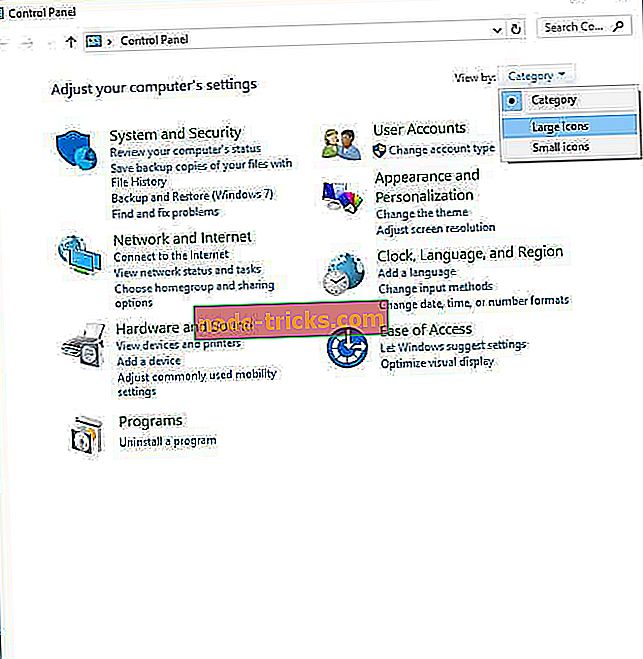
- Натисніть кнопку Усунення несправностей.
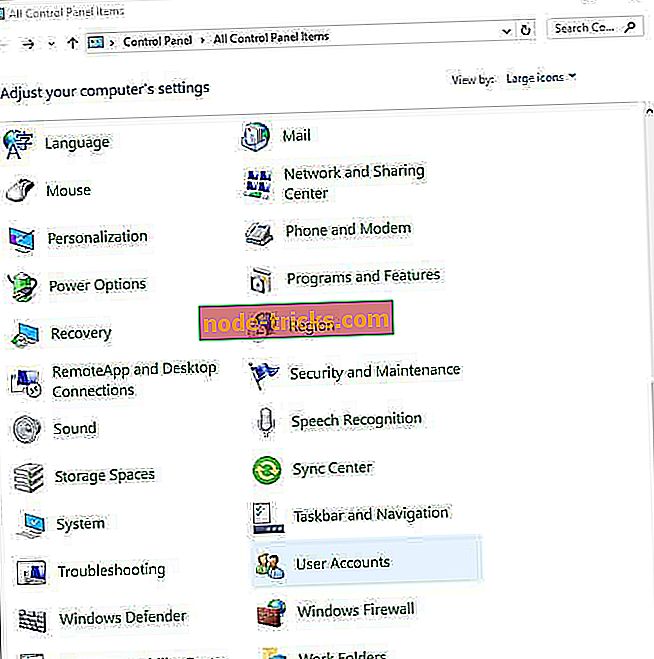
- Натисніть Переглянути всі опції на лівій панелі.
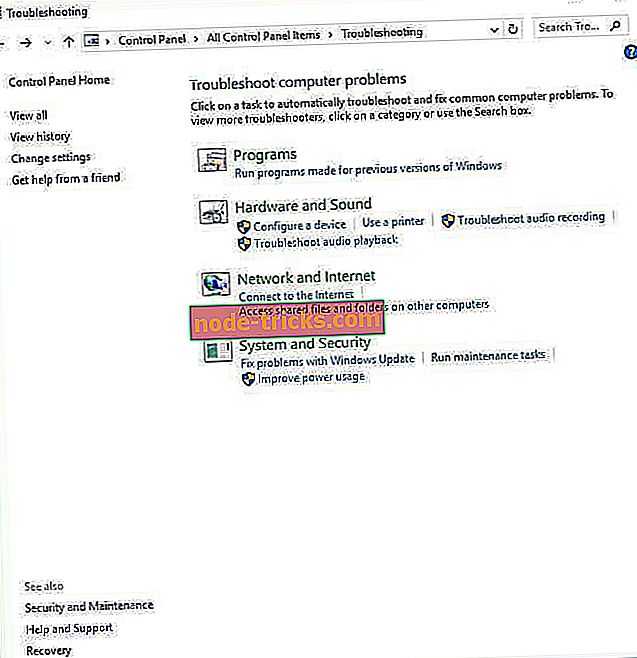
- Натисніть Устаткування та пристрої.
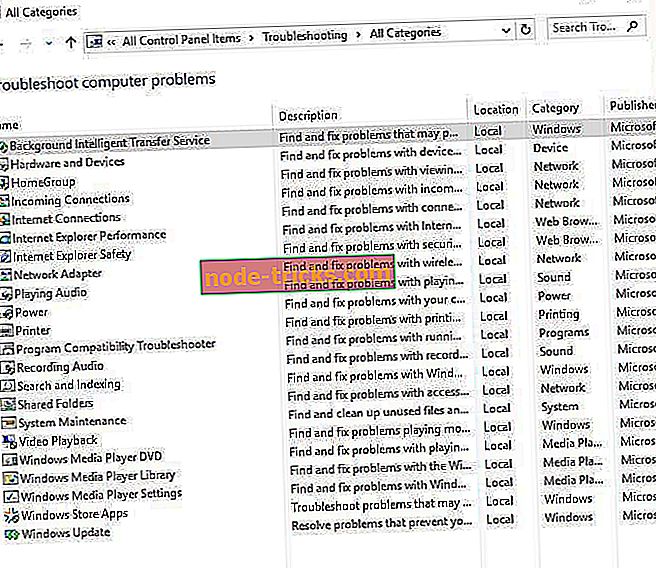
- Натисніть " Далі", щоб запустити засіб виправлення неполадок
Дотримуйтесь інструкцій, щоб запустити засіб виправлення неполадок обладнання та пристроїв. Засіб виправлення неполадок почне виявляти будь-які проблеми, які можуть бути причиною того, що клавіша @ не працює в клавіатурі ноутбука Windows 10. \ t
Рішення 8 - Вимкніть налаштування клавіш фільтра
Ось як це зробити:
- Правою кнопкою миші натисніть кнопку Пуск.
- Виберіть Панель керування.
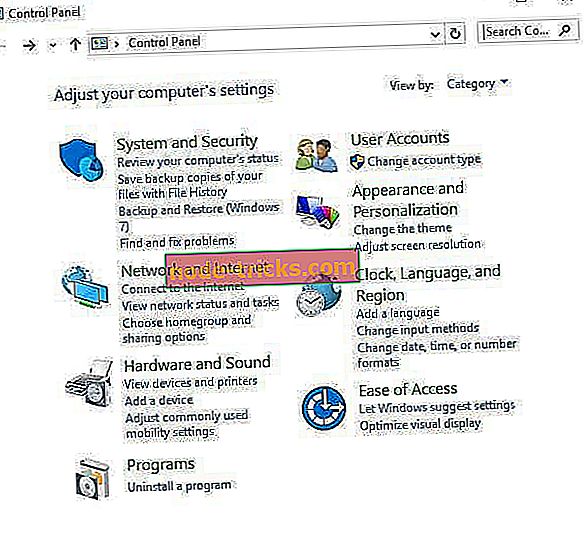
- Виберіть Легкий доступ.
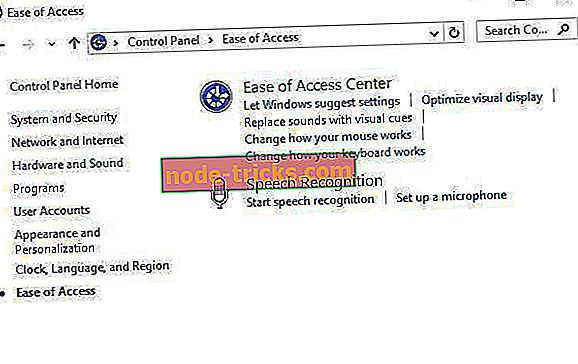
- Натисніть Змінити, як працює клавіатура.

- Установіть прапорець увімкнути клавіші фільтрування.
- Зніміть прапорець, якщо він має позначку та перевірте, чи працює ваша клавіатура.
Рішення 9 - Видаліть і переінсталюйте драйвер клавіатури з веб-сайту виробника
Ось як це зробити:
- Правою кнопкою миші натисніть кнопку Пуск.
- Виберіть Диспетчер пристроїв.
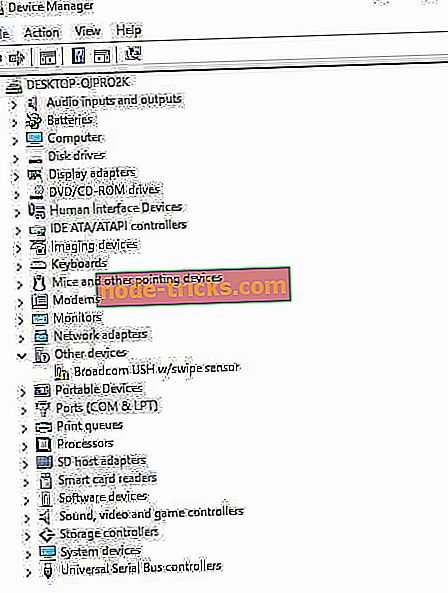
- Шукайте клавіатури і натисніть на неї, щоб розширити список.
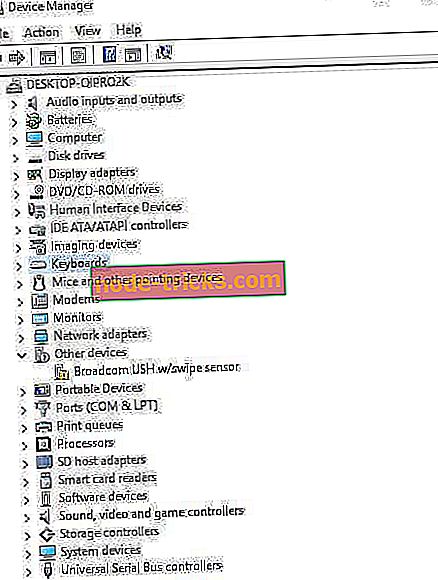
- Клацніть правою кнопкою миші на драйвері клавіатури .
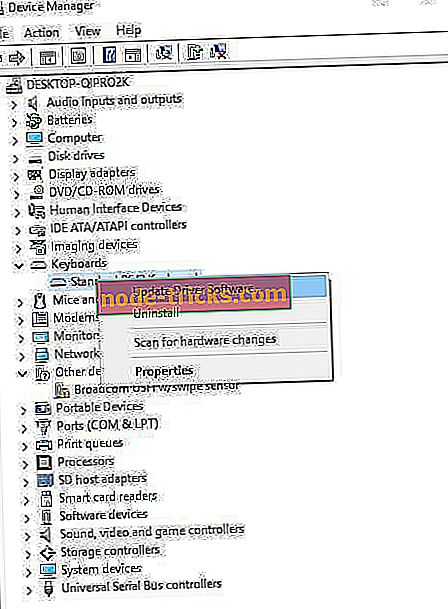
- Виберіть "Видалити".
- Перейдіть до розділу " Програмне забезпечення та драйвери" (залежно від марки цього ноутбука), або знайдіть драйвери, які використовують Google, щоб отримати пряме посилання на веб-сайт виробника свого пристрою.
- Після того як ви знаходитесь на веб-сайті, знайдіть і завантажте.
- Встановіть відповідні драйвери, які відсутні у вашому ноутбуці, що може призвести до того, що клавіша @ не працюватиме в клавіатурі ноутбука Windows 10. \ t
Хто-небудь з цих рішень допоможе вам виправити @ ключ не працює в Windows 10 ноутбук клавіатури питання? Повідомте нам у розділі коментарів нижче.

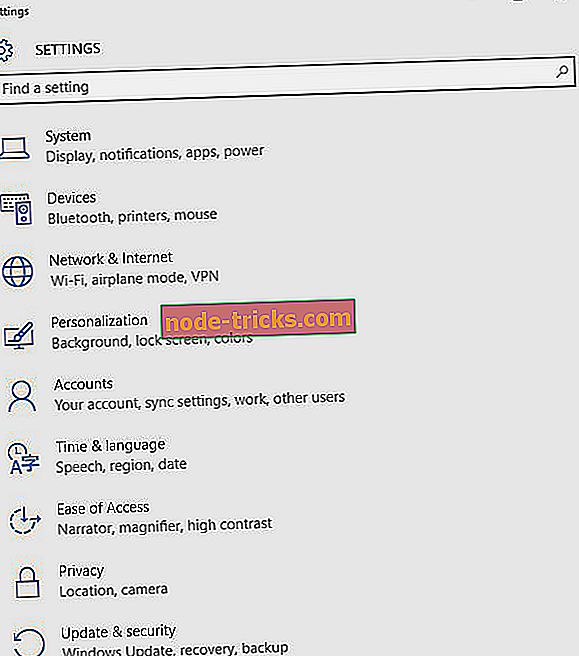
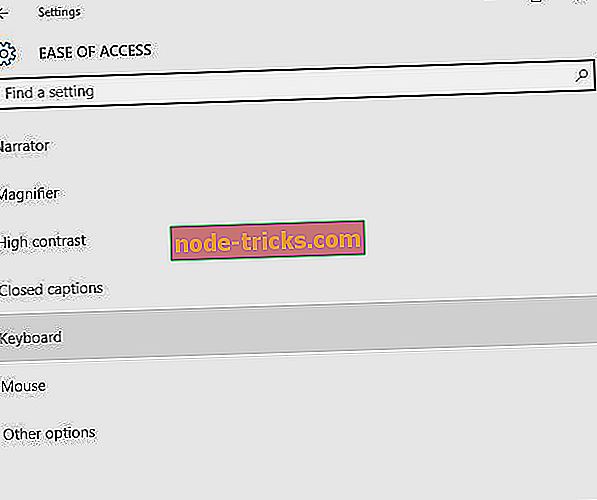
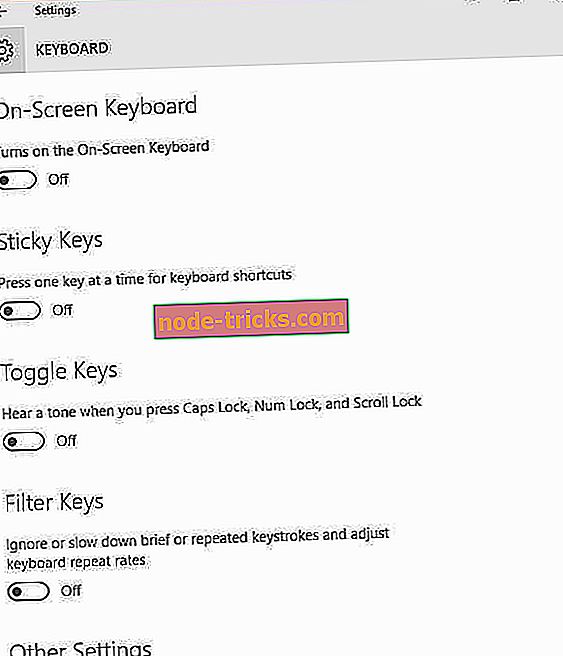

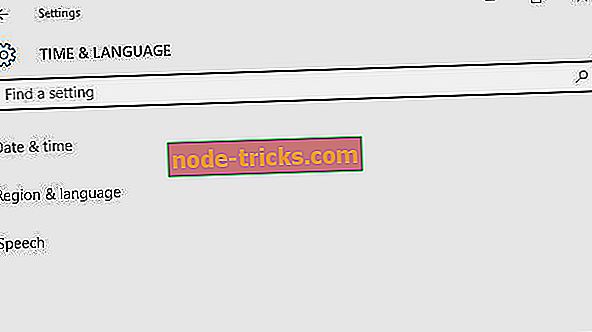
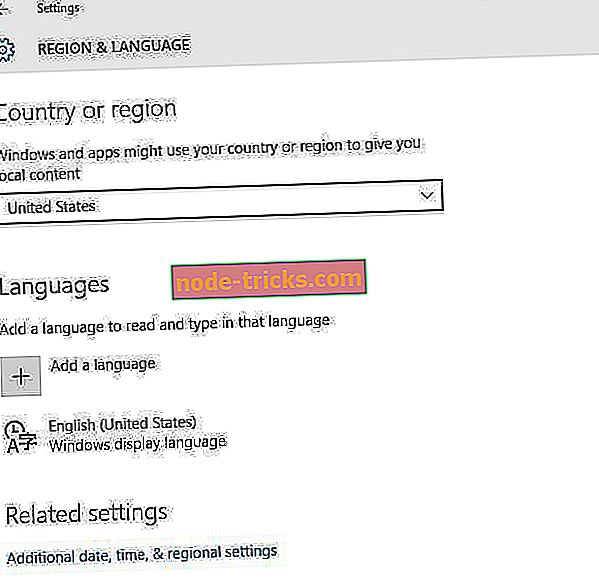
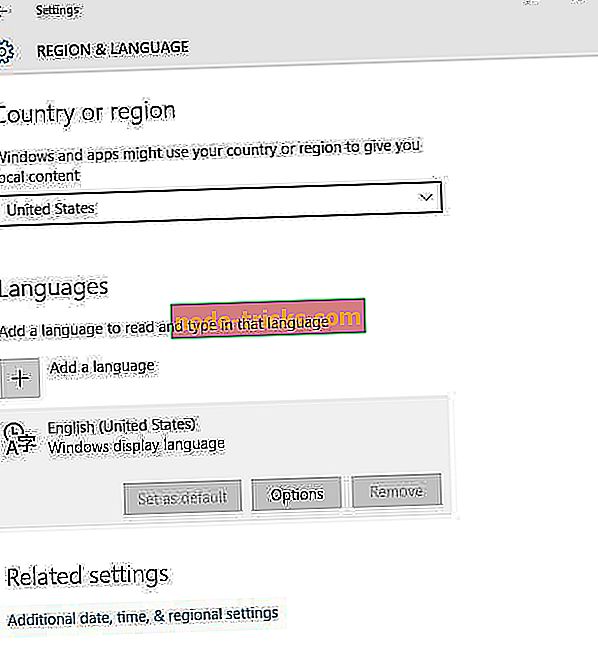
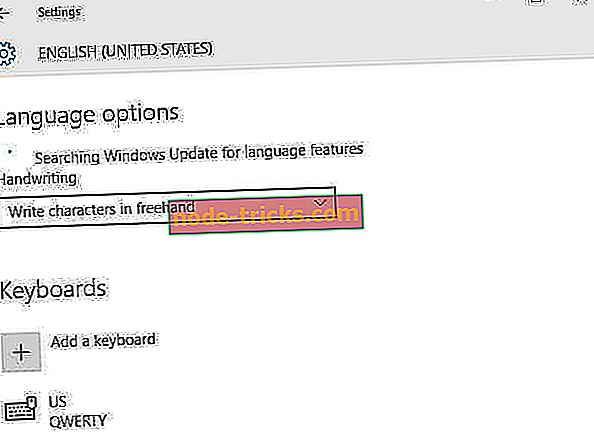
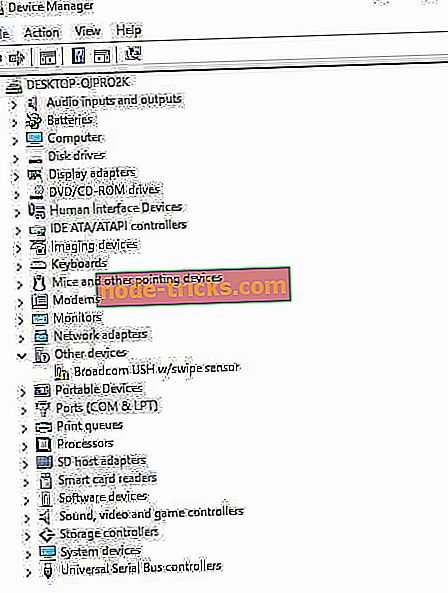
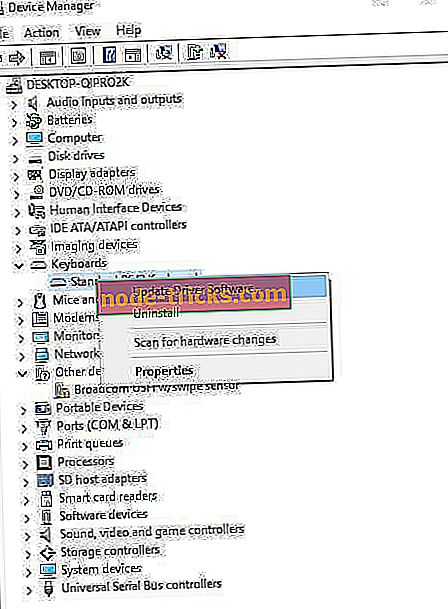
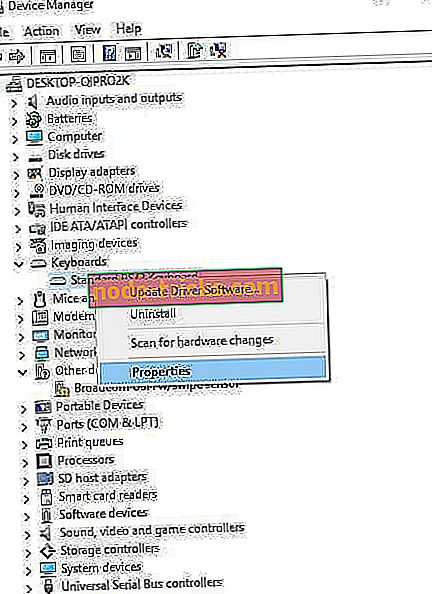
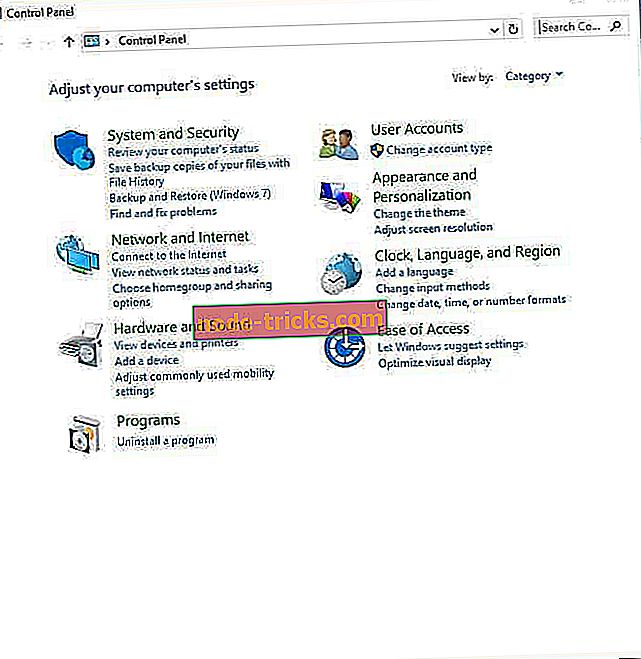
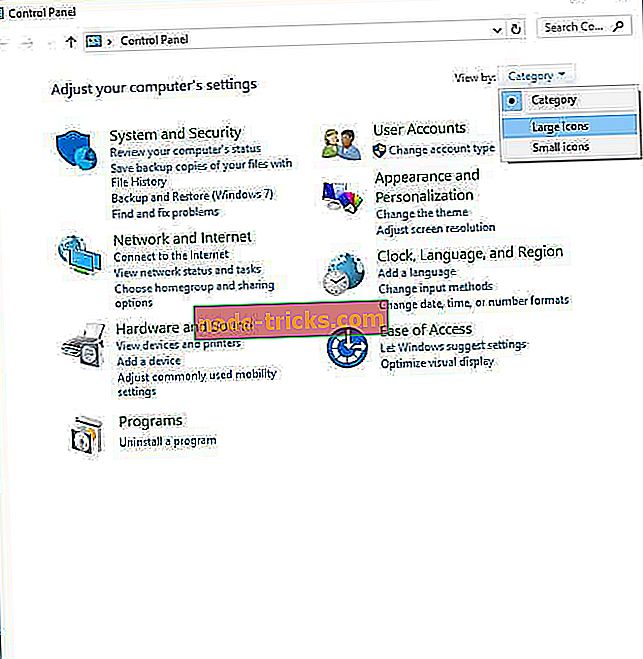
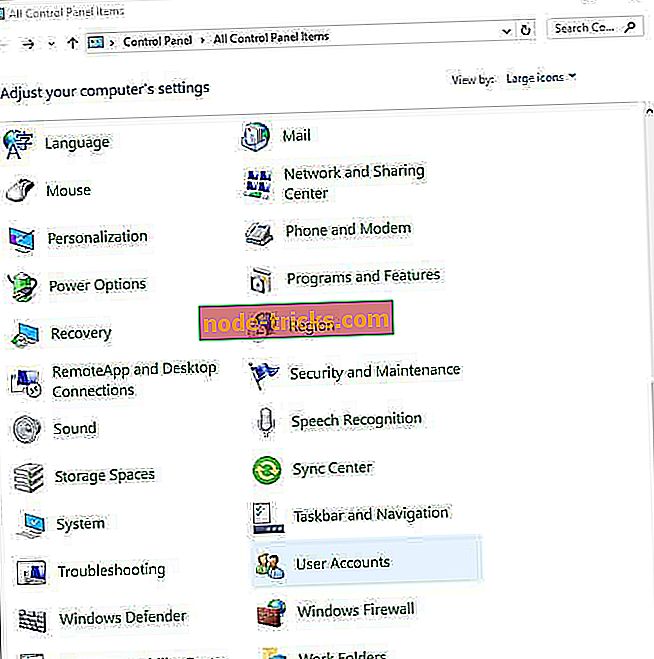
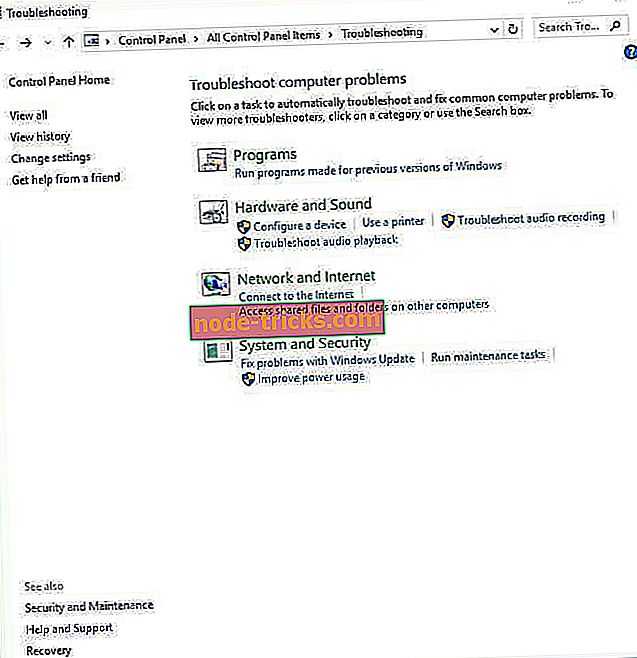
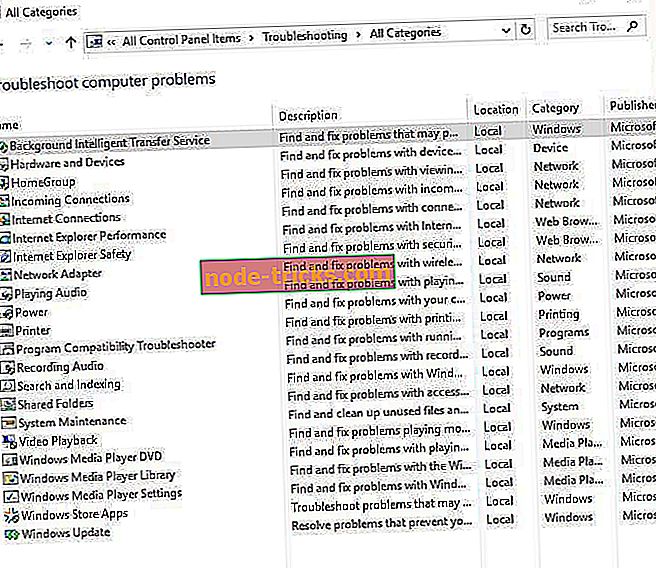
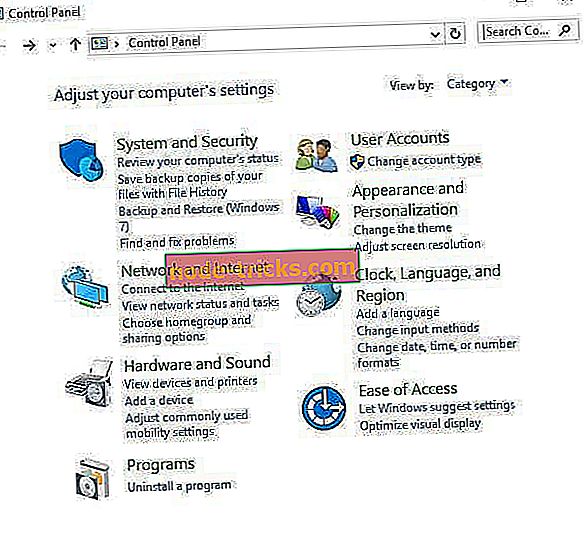
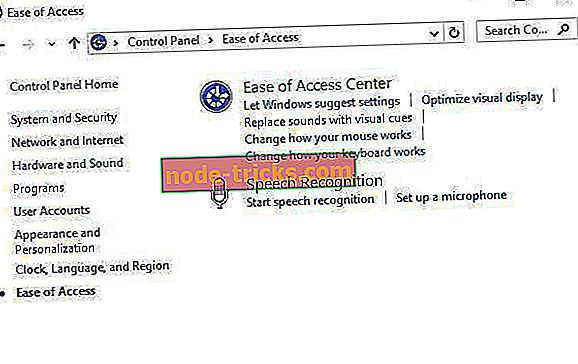

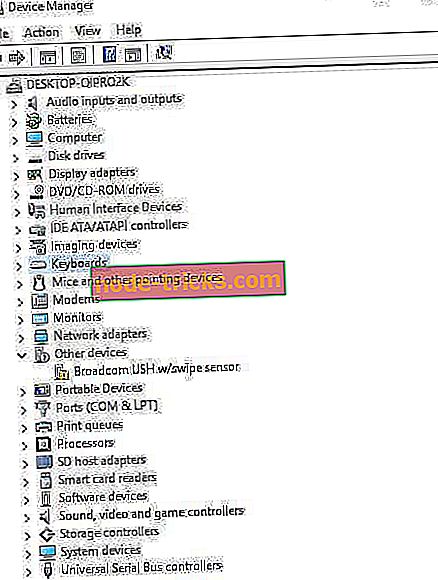






![7 кращих VPN для Fortnite [2019 List]](https://node-tricks.com/img/vpn/336/7-best-vpns-fortnite-3.jpg)
